 in der Multifunktionsleiste klicken.
in der Multifunktionsleiste klicken. Sie können den Anzeigestil ändern, um Ihr Modell je nach Leistungsanforderungen mehr oder weniger realistisch anzuzeigen. Außerdem können Sie einzelne Plant 3D-Objekte anzeigen oder ausblenden.
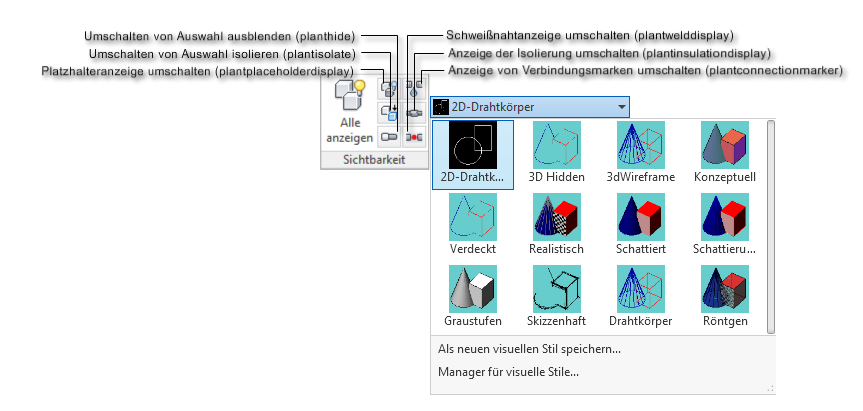
Sie können die Leistung verbessern, indem Sie die Trennmarkierungen nur aktivieren, wenn Sie sie benötigen, so häufig wie möglich im 2D-Drahtmodellmodus arbeiten, große Zeichnungen teilen und externe Referenzen verwenden.
Auswählen eines optimalen visuellen Stils
Durch Reduzierung der 3D-Anzeigedetails können Sie die Leistung verbessern. Sie können mit den verschiedenen visuellen Einstellungen experimentieren, um das richtige Verhältnis zwischen realistischer Darstellung und für Sie am besten geeigneter Leistung zu finden.
Wenn Sie sich für einen Drahtmodell-Stil entscheiden, können Sie entweder 2D oder 3D auswählen. 2D bietet dabei die größeren Leistungsvorteile, insbesondere bei großen Modellen. Objekte im 2D-Drahtmodell-Stil ähneln denen im 3D-Drahtmodell-Stil.
Bei Verwendung des Drahtmodells als visueller Stil konfigurieren Sie Anzeigeeinstellungen speziell für diesen Stil, welche sich von denen eines realistischen visuellen Stils unterscheiden.
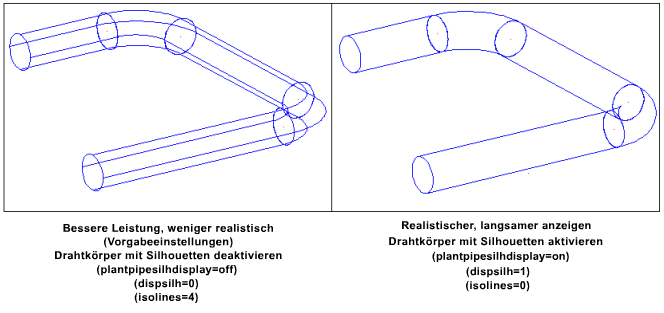
Maximieren der Leistung von Plant 3D
| Systemvariable | Einstellung für optimale Leistung | Beschreibung |
|---|---|---|
| plantconnectionmarker | Ausgeschaltet | Blendet Trennmarkierungen aus |
| plantdynamictoolpalette | Ausgeschaltet | Deaktiviert die dynamische Rohrklasse. |
| plantinsulationdisplay | Ausgeschaltet | Blendet die Isolierung von Rohrsystemen aus. |
| plantinsulationmode | Partiell | Blendet die Isolierung von Ventilen und Fittings aus. |
| plantlockfadectl | Ausgeschaltet | Deaktiviert die transparente Darstellung von gesperrten Rohrleitungskomponenten. |
| plantpipesilhdisplay | Ausgeschaltet | Deaktiviert die Rohrsilhouetten. |
| plantplaceholderdisplay | Ausgeschaltet | Deaktiviert die Markierungen (gelb) für Platzhalterteile. |
| plantpropmismatchdisplay | Ausgeschaltet | Blendet Eigenschaftenkonfliktmarkierungen aus. |
| plantsavedetail | Ausgeschaltet | Reduziert die Größe der Zeichnungsdatei. |
| plantwelddisplay | Ausgeschaltet | Blendet Verbindungsmarkierungen aus. |
| PLANTSTEELSETREP | Zeile | Zeigt die Struktur mit einem Linienmodell an. |
Sie können außerdem die folgenden AutoCAD-Variablen anpassen:
| Systemvariable | Einstellung für optimale Leistung | Beschreibung |
|---|---|---|
| dispsilh | Ausgeschaltet | Blendet Silhouettenkanten aus. |
| isolines | 4 | Zeigt auf Objekten die Anzahl der Konturlinien pro Oberfläche an. |
| pickfirst | Ausgeschaltet | Wählt Objekte nach dem Befehl statt vor dem Befehl aus. |
| auflös | 1 | Legt die Glättung gebogener Objekte in einer 2D-Ansicht fest. |
| VSAKTUELL | 2Dwireframe | Stellt den schnellsten Anzeigemodus ein. |
| vtenable | 0 | Deaktiviert die nahtlosen Ansichtsübergänge. |